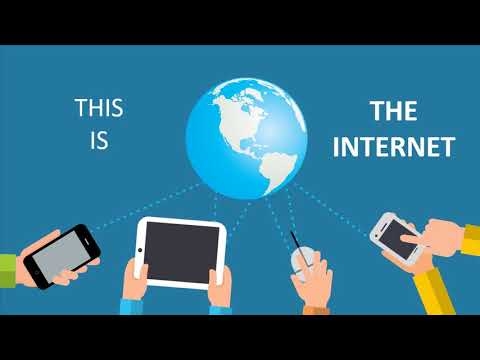ឧបករណ៍បណ្តាញដែលជាកន្លែងដ៏សំខាន់មួយនៅក្នុងជួរផលិតផល ASUS ។ ទាំងដំណោះស្រាយថវិកានិងជម្រើសកម្រិតខ្ពស់ត្រូវបានបង្ហាញ។ រ៉ោតទ័រ RT-N14U ជាកម្មសិទ្ធិរបស់ប្រភេទចុងក្រោយ: បន្ថែមពីលើមុខងារចាំបាច់នៃរ៉ោតទ័រមូលដ្ឋានវាមានសមត្ថភាពភ្ជាប់ទៅអ៊ីនធឺរណិតតាមរយៈម៉ូដឹមយូអេសប៊ីជម្រើសនៃការចូលប្រើពីចម្ងាយទៅកាន់ថាសរឹងនិងផ្ទុកលើពពក។ វាត្រូវបានគេនិយាយថាមុខងារទាំងអស់នៃរ៉ោតទ័រត្រូវបានកំណត់រចនាសម្ព័ន្ធដែលយើងនឹងប្រាប់អ្នក។
ការដាក់និងការភ្ជាប់នៃរ៉ោតទ័រ
អ្នកត្រូវចាប់ផ្តើមធ្វើការជាមួយរ៉ោតទ័រដោយជ្រើសរើសទីតាំងនិងបន្ទាប់មកភ្ជាប់ឧបករណ៍ទៅកុំព្យូទ័រ។
- ទីតាំងរបស់ឧបករណ៍ត្រូវតែត្រូវបានជ្រើសដោយយោងតាមលក្ខណៈវិនិច្ឆ័យដូចខាងក្រោម: ធានាតំបន់គ្របដណ្តប់អតិបរមា។ អវត្តមាននៃប្រភពជ្រៀតជ្រែកនៅក្នុងសំណុំបែបបទនៃឧបករណ៍ប៊្លូធូសនិងឧបករណ៍វិទ្យុ; កង្វះរបាំងដែក។
- ដោយបានទាក់ទងនឹងទីតាំងភ្ជាប់ឧបករណ៍ទៅប្រភពថាមពល។ បន្ទាប់មកភ្ជាប់ខ្សែពីអ្នកផ្គត់ផ្គង់ទៅឧបករណ៍ភ្ជាប់ WAN បន្ទាប់មកភ្ជាប់រ៉ោតទ័រនិងកុំព្យួទ័រជាមួយខ្សែអ៊ីសឺរណិត។ ច្រកទាំងអស់ត្រូវបានចុះហត្ថលេខានិងសម្គាល់ដូច្នេះអ្នកនឹងមិនច្រឡំអ្វីឡើយ។
- អ្នកក៏នឹងត្រូវរៀបចំកុំព្យូទ័រផងដែរ។ ចូលទៅកាន់ការកំណត់ការតភ្ជាប់រកការតភ្ជាប់តំបន់មូលដ្ឋានហើយហៅលក្ខណៈសម្បត្តិរបស់វា។ នៅក្នុងលក្ខណៈសម្បត្តិបើកជម្រើស "TCP / IPv4"ដែលបើកដំណើរការការទាញយកអាស័យដ្ឋានក្នុងរបៀបស្វ័យប្រវត្តិ។


អានបន្ថែម: របៀបដំឡើងការភ្ជាប់ប្រព័ន្ធនៅលើវីនដូ 7
ដោយបានបញ្ចប់ជាមួយនឹងនីតិវិធីទាំងនេះបន្តដំណើរការដំឡើងរ៉ោតទ័រ។
កំណត់រចនាសម្ព័ន្ធ ASUS RT-N14U
ដោយគ្មានករណីលើកលែងឧបករណ៍បណ្តាញទាំងអស់ត្រូវបានកំណត់រចនាសម្ព័ន្ធដោយការផ្លាស់ប្តូរប៉ារ៉ាម៉ែត្រនៅក្នុងឧបករណ៍កម្មវិធីបង្កប់។ បើកកម្មវិធីនេះតាមរយៈកម្មវិធីអ៊ីនធឺណិតដែលសមស្រប: សរសេរអាសយដ្ឋាននៅក្នុងបន្ទាត់192.168.1.1ហើយចុច បញ្ចូល ឬប៊ូតុង "យល់ព្រម"ហើយនៅពេលដែលបង្អួចធាតុពាក្យសម្ងាត់លេចឡើងសូមបញ្ចូលពាក្យនៅក្នុងជួរឈរទាំងពីរadmin.
សូមចំណាំថាខាងលើគឺជាប៉ារ៉ាម៉ែត្រលំនាំដើម - នៅក្នុងកំណែមួយចំនួននៃម៉ូដែលទិន្នន័យអនុញ្ញាតអាចខុសគ្នា។ ឈ្មោះអ្នកប្រើនិងពាក្យសម្ងាត់ត្រឹមត្រូវអាចត្រូវបានរកឃើញនៅលើផ្ទាំងដែលបិទភ្ជាប់នៅខាងក្រោយរ៉ោតទ័រ។
រ៉ោតទ័រនៅក្នុងសំណួរកំពុងដំណើរការកំណែកម្មវិធីបង្កប់ចុងក្រោយគេដែលត្រូវបានគេស្គាល់ថា ASUSWRT ។ ចំណុចប្រទាក់នេះអនុញ្ញាតឱ្យអ្នកប្ដូរការកំណត់តាមរបៀបស្វ័យប្រវត្តិឬដោយដៃ។ យើងពណ៌នាទាំងពីរ។
ឧបករណ៍ប្រើប្រាស់រហ័ស
នៅពេលអ្នកភ្ជាប់ឧបករណ៍នេះទៅកុំព្យូទ័ររបស់អ្នកការដំឡើងរហ័សនឹងចាប់ផ្តើមដោយស្វ័យប្រវត្តិ។ ការចូលប្រើឧបករណ៍ប្រើប្រាស់នេះក៏អាចទទួលបានពីម៉ឺនុយមេផងដែរ។
- នៅក្នុងបង្អួចស្វាគមន៍សូមចុច "ទៅ".
- នៅដំណាក់កាលបច្ចុប្បន្នអ្នកគួរតែផ្លាស់ប្តូរទិន្នន័យចូលរបស់អ្នកគ្រប់គ្រងទៅឧបករណ៍ប្រើប្រាស់។ ពាក្យសម្ងាត់គួរតែត្រូវបានគេប្រើយ៉ាងហោចណាស់អាចទុកចិត្តបាន: មានយ៉ាងហោចណាស់ 10 តួអក្សរនៅក្នុងសំណុំបែបបទនៃលេខអក្សរឡាតាំងនិងសញ្ញាវណ្ណយុត្ត។ ប្រសិនបើអ្នកមានការលំបាកក្នុងការបង្កើតការរួមបញ្ចូលគ្នាអ្នកអាចប្រើម៉ាស៊ីនភ្លើងពាក្យសម្ងាត់នៅលើគេហទំព័ររបស់យើង។ ធ្វើការរួមបញ្ចូលកូដម្តងទៀតបន្ទាប់មកចុច "បន្ទាប់".
- អ្នកនឹងត្រូវជ្រើសរបៀបនៃឧបករណ៍។ ក្នុងករណីជាច្រើនអ្នកត្រូវពិនិត្យ "របៀបខ្សែឥតខ្សែ".
- នៅទីនេះជ្រើសរើសប្រភេទនៃការតភ្ជាប់ដែលអ្នកផ្ដល់។ អ្នកក៏ត្រូវបញ្ចូលផងដែរ "តម្រូវការពិសេស" ប៉ារ៉ាម៉ែត្រជាក់លាក់មួយចំនួន។
- កំណត់ទិន្នន័យដើម្បីភ្ជាប់ទៅក្រុមហ៊ុនផ្តល់សេវាកម្ម។
- ជ្រើសរើសឈ្មោះនៃបណ្តាញឥតខ្សែក៏ដូចជាពាក្យសម្ងាត់ដើម្បីភ្ជាប់ទៅវា។
- ដើម្បីបញ្ចប់ការធ្វើការជាមួយឧបករណ៍ប្រើប្រាស់ចុច "រក្សាទុក" ហើយរង់ចាំសម្រាប់រ៉ោតទ័រដើម្បីចាប់ផ្តើមឡើងវិញ។







ការរៀបចំរហ័សនឹងគ្រប់គ្រាន់ដើម្បីនាំយកមុខងារមូលដ្ឋាននៃរ៉ោតទ័រទៅជាទម្រង់ដែលមានសុខភាពល្អ។
ផ្លាស់ប្តូរប៉ារ៉ាម៉ែត្រដោយដៃ
ចំពោះប្រភេទនៃការតភ្ជាប់មួយចំនួនអ្នកនៅតែត្រូវកំណត់ការកំណត់ដោយដៃព្រោះរបៀបតំឡើងស្វ័យប្រវត្តិនៅតែធ្វើការយ៉ាងហោចណាស់។ ចូលដំណើរការប៉ារ៉ាម៉ែត្រនៃអ៊ីនធឺណិតតាមរយៈម៉ឺនុយមេ - ចុចលើប៊ូតុង "អ៊ីនធឺណិត".
យើងនឹងផ្តល់ឧទាហរណ៏នៃការកំណត់សម្រាប់ជម្រើសការតភ្ជាប់ពេញនិយមនៅក្នុង CIS: PPPoE, L2TP និង PPTP ។
PPPoE
ការដំឡើងជម្រើសការតភ្ជាប់នេះមានដូចខាងក្រោម:
- បើកផ្នែកការកំណត់ហើយជ្រើសប្រភេទនៃការតភ្ជាប់ "PPPoE"។ សូមប្រាកដថាជម្រើសទាំងអស់នៅក្នុងផ្នែក "ការកំណត់មូលដ្ឋាន" ស្ថិតនៅក្នុងទីតាំង "បាទ".
- អ្នកផ្តល់សេវាភាគច្រើនប្រើជម្រើសថាមវន្តសម្រាប់ការទទួលអាសយដ្ឋាននិងម៉ាស៊ីនបម្រើ DNS ពីព្រោះប៉ារ៉ាម៉ែត្រដែលត្រូវគ្នាគួរស្ថិតនៅក្នុងទីតាំងផងដែរ "បាទ".

ប្រសិនបើប្រតិបត្តិកររបស់អ្នកប្រើជម្រើសឋិតិវុវធ្វើឱ្យសកម្ម "ទេ" ហើយបញ្ចូលតម្លៃដែលទាមទារ។ - បន្ទាប់មកសរសេរការកត់ត្រាចូលនិងពាក្យសម្ងាត់ដែលបានទទួលពីអ្នកផ្គត់ផ្គង់នៅក្នុងប្លុក "រៀបចំគណនី" ។ បញ្ចូលលេខដែលចង់បានផងដែរ "MTU"ប្រសិនបើវាខុសពីលំនាំដើម។
- ជាចុងក្រោយ, កំណត់ឈ្មោះម៉ាស៊ីន (នេះតម្រូវឱ្យមានកម្មវិធីបង្កប់) ។ អ្នកផ្តល់សេវាខ្លះស្នើឱ្យអ្នកក្លូនអាសយដ្ឋាន MAC - លក្ខណៈពិសេសនេះអាចប្រើបានដោយចុចប៊ូតុងនៃឈ្មោះដូចគ្នា។ ដើម្បីបញ្ចប់ការងារសូមចុច "អនុវត្ត".



វានៅតែមានតែការរង់ចាំសម្រាប់រ៉ោតទ័រដើម្បីចាប់ផ្តើមឡើងវិញនិងប្រើប្រាស់អ៊ិនធឺណិត។
PPTP
ការភ្ជាប់ PPTP គឺជាប្រភេទនៃការតភ្ជាប់ VPN ដូច្នេះវាត្រូវបានតំឡើងខុសពី PPPoE ធម្មតា។
សូមមើលផងដែរ: ប្រភេទនៃការតភ្ជាប់ VPN
- ពេលនេះនៅ "ការកំណត់មូលដ្ឋាន" ត្រូវជ្រើសរើសជម្រើស "PPTP"។ ជម្រើសដែលនៅសល់នៃប្លុកនេះត្រូវបានទុកដោយលំនាំដើម។
- ប្រភេទនៃការតភ្ជាប់នេះភាគច្រើនប្រើអាសយដ្ឋានឋិតិវន្តដូច្នេះបញ្ចូលតម្លៃដែលត្រូវការនៅក្នុងផ្នែកដែលសមស្រប។
- បន្ទាប់ទៅប្លុក "រៀបចំគណនី"។ នៅទីនេះអ្នកត្រូវតែបញ្ចូលពាក្យសម្ងាត់និងការចូលដែលបានទទួលពីអ្នកផ្តល់សេវាកម្ម។ ប្រតិបត្តិករខ្លះត្រូវការការអ៊ីនគ្រីបសកម្មនៃការតភ្ជាប់ - ជម្រើសនេះអាចត្រូវបានជ្រើសរើសនៅក្នុងបញ្ជី ជម្រើស PPTP.
- នៅក្នុងផ្នែកនេះ "ការកំណត់ពិសេស" ត្រូវប្រាកដថាបញ្ចូលអាសយដ្ឋានម៉ាស៊ីនមេ VPN របស់អ្នកលក់នេះជាផ្នែកសំខាន់បំផុតនៃដំណើរការ។ កំណត់ឈ្មោះម៉ាស៊ីនហើយចុច "អនុវត្ត".




ប្រសិនបើបន្ទាប់ពីការរៀបចំទាំងនេះអ៊ិនធឺណិតមិនលេចឡើងសូមដំណើរការនីតិវិធីម្តងទៀត: ប្រហែលជាប៉ារ៉ាម៉ែត្រណាមួយត្រូវបានបញ្ចូលមិនត្រឹមត្រូវ។
L2TP
ជម្រើសការតភ្ជាប់ដ៏ពេញនិយមមួយផ្សេងទៀតគឺប្រភេទ VPN ដែលត្រូវបានប្រើប្រាស់យ៉ាងសកម្មដោយអ្នកផ្គត់ផ្គង់រុស្ស៊ី Beeline ។
- បើកទំព័រការកំណត់អ៊ីនធឺណិតនិងជ្រើស "ប្រភេទតភ្ជាប់ L2TP"។ ត្រូវប្រាកដថាជម្រើសផ្សេងទៀត "ការកំណត់មូលដ្ឋាន" ស្ថិតនៅក្នុងទីតាំង "បាទ": វាចាំបាច់សម្រាប់ប្រតិបត្តិការត្រឹមត្រូវនៃ IPTV ។
- ជាមួយនឹងការតភ្ជាប់ប្រភេទនេះអាសយដ្ឋាន IP និងទីតាំងរបស់ម៉ាស៊ីនបម្រើ DNS អាចមានទាំងថាមវន្តនិងឋិតិវន្តដូច្នេះក្នុងករណីដំបូងដាក់ "បាទ" និងផ្លាស់ទីទៅជំហានបន្ទាប់, ខណៈពេលដែលនៅក្នុងការដំឡើងលើកទីពីរ "ទេ" និងលៃតម្រូវប៉ារ៉ាម៉ែត្រដែលតម្រូវដោយប្រតិបត្តិករ។
- នៅដំណាក់កាលនេះសូមសរសេរទិន្នន័យការអនុញ្ញាតិនិងអាសយដ្ឋាននៃម៉ាស៊ីនមេរបស់អ្នកផ្តល់សេវា។ ឈ្មោះរបស់ម៉ាស៊ីនសម្រាប់ប្រភេទនៃការតភ្ជាប់នេះត្រូវតែមានទម្រង់ជាឈ្មោះរបស់ប្រតិបត្តិករ។ បន្ទាប់ពីធ្វើការនេះអនុវត្តការកំណត់។



នៅពេលបញ្ចប់ជាមួយការកំណត់អ៊ីនធឺណិតសូមបន្តតំឡើងវ៉ាយហ្វាយ។
ការកំណត់វ៉ាយហ្វាយ
ការកំណត់បណ្តាញឥតខ្សែស្ថិតនៅ "ការកំណត់កំរិតខ្ពស់" - "បណ្តាញឥតខ្សែ" - "ទូទៅ".
រ៉ោតទ័រដែលគេចាត់ទុកថាមានប្រេកង់ចំនួនពីរគឺ 2.4 GHz និង 5 GHz ។ សម្រាប់ប្រេកង់គ្នា Wi-Fi ត្រូវតែកំណត់រចនាសម្ព័ន្ធដាច់ដោយឡែកប៉ុន្តែនីតិវិធីសម្រាប់របៀបទាំងពីរគឺដូចគ្នា។ ខាងក្រោមនេះយើងបង្ហាញពីការកំណត់ដោយប្រើរបៀប 2.4 GHz ជាឧទាហរណ៍។
- ហៅការកំណត់វ៉ាយហ្វាយ។ ជ្រើសប្រេកង់ផ្ទាល់ខ្លួនហើយបន្ទាប់មកដាក់ឈ្មោះបណ្ដាញ។ ជម្រើស "លាក់ SSID" រក្សាទីតាំង "ទេ".
- រំលងជម្រើសមួយចំនួនហើយទៅកាន់ម៉ឺនុយ "វិធីសាស្ត្រផ្ទៀងផ្ទាត់ភាពត្រឹមត្រូវ"។ ទុកជម្រើស "បើកប្រព័ន្ធ" វាមិនអាចទៅរួចទេក្នុងករណីណាក៏ដោយ: ក្នុងពេលតែមួយអ្នកដែលចង់បានអាចភ្ជាប់ Wi-Fi របស់អ្នកយ៉ាងងាយស្រួល។ យើងសូមណែនាំឱ្យអ្នកកំណត់វិធីការពារ "WPA2-Personal"ដែលជាដំណោះស្រាយដ៏ល្អបំផុតសម្រាប់រ៉ោតទ័រនេះ។ បង្កើតពាក្យសម្ងាត់សមរម្យ (យ៉ាងហោចណាស់ 8 តួអក្សរ) ហើយបញ្ចូលវាក្នុងវាល "WPA គន្លឹះសំខាន់".
- ធ្វើម្តងទៀតជំហានទី 1-2 សម្រាប់របៀបទីពីរបើចាំបាច់ហើយបន្ទាប់មកចុច "អនុវត្ត".



ដូច្នេះយើងបានកំណត់រចនាសម្ព័ន្ធមុខងារមូលដ្ឋាននៃរ៉ោតទ័រ។
លក្ខណៈពិសេសបន្ថែម
នៅដើមអត្ថបទយើងបានលើកឡើងពីលក្ខណៈពិសេសមួយចំនួនរបស់ ASUS RT-N14U ហើយឥឡូវនេះយើងនឹងប្រាប់ពួកគេអំពីព័ត៌មានលម្អិតនិងបង្ហាញពីរបៀបកំណត់រចនាសម្ព័ន្ធ។
ការតភ្ជាប់ម៉ូដឹម USB
រ៉ោតទ័រដែលគេចាត់ទុកថាអាចទទួលយកការតភ្ជាប់អ៊ីធឺណិតមិនត្រឹមតែតាមរយៈខ្សែ WAN ប៉ុណ្ណោះទេប៉ុន្តែថែមទាំងតាមរយៈរន្ធ USB ផងដែរនៅពេលម៉ូដឹមត្រូវគ្នាត្រូវបានភ្ជាប់។ គ្រប់គ្រងនិងកំណត់រចនាសម្ព័ន្ធជម្រើសនេះដែលមាននៅកថាខណ្ឌ "កម្មវិធីយូអេសប៊ី"ជម្រើស 3G / 4G.
- មានការកំណត់ជាច្រើនដូច្នេះយើងនឹងផ្តោតលើអ្វីដែលសំខាន់បំផុត។ អ្នកអាចបើករបៀបប្រតិបត្តិការម៉ូដឹមដោយប្ដូរជម្រើសទៅ "បាទ".
- ប៉ារ៉ាម៉ែត្រចម្បងគឺ "ទីតាំង"។ បញ្ជីនេះមានប្រទេសជាច្រើនក៏ដូចជារបៀបនៃការបញ្ចូលដោយផ្ទាល់នៃប៉ារ៉ាម៉ែត្រ។ "សៀវភៅណែនាំ"។ ពេលជ្រើសប្រទេសជ្រើសក្រុមហ៊ុនផ្ដល់ពីម៉ឺនុយ "ISP"សូមបញ្ចូលលេខសម្ងាត់ម៉ូដឹមហើយរកគំរូនៅក្នុងបញ្ជី "អាដាប់ទ័រ USB"។ បន្ទាប់ពីនោះអ្នកអាចអនុវត្តការកំណត់និងប្រើអ៊ីនធឺណិត។
- នៅក្នុងរបៀបដៃប៉ារ៉ាម៉ែត្រទាំងអស់នឹងត្រូវបញ្ចូលដោយឯករាជ្យ - ពីប្រភេទបណ្តាញទៅជាគំរូនៃឧបករណ៍ដែលបានភ្ជាប់។



ជាទូទៅឱកាសរីករាយជាពិសេសសម្រាប់ប្រជាពលរដ្ឋនៃវិស័យឯកជនដែលមិនមានខ្សែកាប DSL ឬខ្សែកាបទូរស័ព្ទត្រូវបានអូសទាញនៅឡើយទេ។
Aidisk
នៅក្នុងប្រូសេស័រ ASUS ថ្មីមានជំរើសដ៏គួរឱ្យចង់ដឹងមួយដែលអាចចូលទៅកាន់ដ្រាយរឹងដែលត្រូវបានភ្ជាប់ទៅនឹងរន្ធ USB របស់ឧបករណ៍ - AiDisk ។ ការត្រួតពិនិត្យជម្រើសនេះមាននៅក្នុងផ្នែក។ "កម្មវិធីយូអេសប៊ី".
- បើកកម្មវិធីហើយចុច "ចាប់ផ្ដើម" នៅក្នុងបង្អួចដំបូង។
- កំណត់សិទ្ធចូលដំណើរការថាស។ វាជាការប្រសើរណាស់ក្នុងការជ្រើសរើសជំរើសមួយ "លីមីតធីត" - វានឹងអនុញ្ញាតឱ្យអ្នកកំណត់ពាក្យសម្ងាត់ហើយការពារតុដេកពីអ្នកដទៃ។
- ប្រសិនបើអ្នកចង់ភ្ជាប់ទៅឌីសពីគ្រប់ទីកន្លែងអ្នកត្រូវតែចុះឈ្មោះដែននៅលើម៉ាស៊ីន DDNS របស់អ្នកផលិត។ ប្រតិបត្តិការនេះគឺឥតគិតថ្លៃទាំងស្រុងដូច្នេះកុំបារម្ភអំពីបញ្ហានេះ។ ប្រសិនបើការផ្ទុកត្រូវបានបម្រុងសម្រាប់ប្រើនៅក្នុងបណ្តាញមូលដ្ឋានសូមពិនិត្យមើលជម្រើស "រំលង" ហើយចុច "បន្ទាប់".
- សូមចុច "បញ្ចប់"ដើម្បីបញ្ចប់ការរៀបចំ។




AiCloud
ASUS ក៏ផ្តល់ដល់អ្នកប្រើប្រាស់នូវបច្ចេកវិទ្យា cloud cloud ជឿនលឿនដែលមានឈ្មោះថា AiCloud ។ នៅក្រោមជម្រើសនេះផ្នែកទាំងមូលនៃម៉ឺនុយចម្បងរបស់ការកំណត់រចនាសម្ព័ន្ធត្រូវបានបន្លិច។
មានការកំណត់និងឱកាសជាច្រើនសម្រាប់មុខងារនេះ - មានសម្ភារៈគ្រប់គ្រាន់សម្រាប់អត្ថបទដាច់ដោយឡែកមួយ - ដូច្នេះយើងនឹងផ្តោតលើតែអ្នកដែលគួរអោយកត់សំគាល់បំផុត។
- ផ្ទាំងមេមានការណែនាំលំអិតសម្រាប់ការប្រើជម្រើសនេះក៏ដូចជាការចូលទៅកាន់លក្ខណៈពិសេសមួយចំនួន។
- អនុគមន៍ SmartSync ហើយជាឧបករណ៍ផ្ទុកពពក - ភ្ជាប់ដ្រាយវ៍ឌីសឬដ្រាយខាងក្រៅទៅកាន់រ៉ោតទ័រហើយជាមួយនឹងជម្រើសនេះអ្នកអាចប្រើវាទុកជាឯកសារផ្ទុកទិន្នន័យ។
- ថេប "ការកំណត់" ការកំណត់របៀបស្ថិតនៅ។ ភាគច្រើននៃប៉ារ៉ាម៉ែត្រត្រូវបានកំណត់ដោយស្វ័យប្រវត្តិ, អ្នកមិនអាចផ្លាស់ប្តូរពួកវាដោយដៃបាន, ដូច្នេះការកំណត់ដែលមានគឺមានតិច។
- ផ្នែកចុងក្រោយមានកំណត់ហេតុការប្រើប្រាស់ជម្រើស។




ដូចដែលអ្នកអាចឃើញមុខងារមានប្រយោជន៍ហើយអ្នកគួរតែយកចិត្តទុកដាក់លើវា។
សេចក្តីសន្និដ្ឋាន
នោះហើយជាកន្លែងដែលមគ្គុទ្ទេសក៍កំណត់រចនាសម្ព័ន្ធប្រូតូសរបស់ ASUS RT-N14U របស់យើងបានបញ្ចប់។ ប្រសិនបើអ្នកមានសំណួរអ្នកអាចសួរពួកគេនៅក្នុងមតិយោបល់។